在数字化时代,拥有多个网站或项目是很常见的,为了方便管理和节省资源,许多用户希望将多个域名绑定到一个云主机上,本文将详细介绍如何实现这一目标,包括步骤、注意事项以及可能遇到的问题和解决方案。
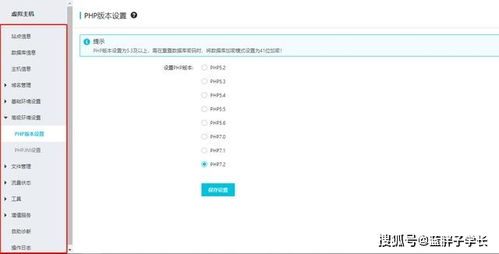
云服之家,国内最专业的云服务器虚拟主机域名商家信息平台
准备工作
在开始之前,请确保您已经具备以下条件:
- 云主机:您已经购买并配置了一个云主机,例如阿里云、腾讯云、AWS等。
- 域名:您已经注册了两个或多个域名。
- DNS管理权限:您需要能够访问并管理您的域名DNS设置。
绑定域名的步骤
登录云主机管理控制台
登录您的云主机管理控制台,以阿里云为例,您可以访问 阿里云控制台 并使用您的账号登录。
创建弹性公网IP(EIP)
如果您的云主机还没有绑定弹性公网IP(EIP),您需要先创建一个EIP,EIP可以让您的云主机通过固定的公网IP地址访问互联网。
- 在控制台中找到“弹性公网IP(EIP)”服务。
- 点击“创建”,根据您的需求选择EIP的类型和数量。
- 创建成功后,将EIP绑定到您的云主机实例上。
配置DNS解析
您需要在您的域名DNS设置中,将域名指向您的EIP地址,具体步骤如下:
- 登录您注册域名的DNS管理面板,例如GoDaddy、阿里云域名管理等。
- 找到“DNS设置”或“域名解析”选项。
- 添加新的DNS记录,将您的域名指向EIP地址,常见的记录类型为“A记录”或“@记录”。
- 记录名称:空(或@)
- 记录类型:A/A记录(或@)
- 记录值:您的EIP地址(123.123.123.123)
- TTL:默认或设置为最短时间(如1分钟)以提高解析速度
验证DNS配置是否生效
在配置完DNS后,您可能需要等待几分钟到几小时,具体取决于DNS缓存的刷新时间,您可以通过以下步骤验证DNS配置是否生效:
- 在浏览器中打开命令行工具(如CMD、终端)。
- 使用
ping命令测试您的域名,ping www.yourdomain.com。 - 如果返回的是您的EIP地址,说明配置成功。
配置Web服务器以支持多个域名
在您的云主机上,通常运行着一个Web服务器(如Apache、Nginx、IIS等),您需要配置Web服务器以支持多个域名,以下是使用Nginx和Apache的示例配置:
Nginx配置示例:
server {
listen 80;
server_name domain1.com www.domain1.com;
location / {
proxy_pass http://localhost:8080; # 您的应用端口,例如8080
proxy_set_header Host $host;
proxy_set_header X-Real-IP $remote_addr;
proxy_set_header X-Forwarded-For $proxy_add_x_forwarded_for;
proxy_set_header X-Forwarded-Proto $scheme;
}
}
server {
listen 80;
server_name domain2.com www.domain2.com;
location / {
proxy_pass http://localhost:8080; # 相同的端口或不同的端口,根据需求调整
proxy_set_header Host $host;
proxy_set_header X-Real-IP $remote_addr;
proxy_set_header X-Forwarded-For $proxy_add_x_forwarded_for;
proxy_set_header X-Forwarded-Proto $scheme;
}
}
将上述配置添加到Nginx的配置文件中(通常是/etc/nginx/nginx.conf或/etc/nginx/sites-available/default),然后重启Nginx服务以应用更改。sudo systemctl restart nginx。
Apache配置示例:
<VirtualHost *:80>
ServerName domain1.com www.domain1.com
DocumentRoot /var/www/html/app1 # 您的应用目录,根据实际情况调整
<Directory "/var/www/html/app1">
Options Indexes FollowSymLinks MultiViews Include confalias ExecCGI Alias Require all granted AddOutputFilterByType SUBSTITUTION text/html text/xml text/plain text/x-component text/css text/javascript application/json application/x-javascript application/xml application/xhtml+xml application/rss+xml application/atom+xml application/x-shockwave-flash image/svg+xml image/x-icon AllowEncodedSlashes On</Directory>Alias /static /var/www/html/app1/static</VirtualHost>
<VirtualHost *:80>
ServerName domain2.com www.domain2.com
DocumentRoot /var/www/html/app2 # 您的另一个应用目录
<Directory "/var/www/html/app2">
Options Indexes FollowSymLinks MultiViews Include confalias ExecCGI Alias Require all granted AddOutputFilterByType SUBSTITUTION text/html text/xml text/plain text/x-component text/css text/javascript application/json application/x-javascript application/xml application/xhtml+xml application/rss+xml application/atom+xml application/x-shockwave-flash image/svg+xml image/x-icon AllowEncodedSlashes On</Directory> Alias /static /var/www/html/app2/static</VirtualHost> 重启Apache服务以应用更改:`sudo systemctl restart apache2`。 4. 测试和验证 确保您的Web服务器正常运行并正确响应所有域名请求,您可以通过浏览器访问每个域名来验证配置是否成功,如果看到相同的内容或不同的内容(取决于您的应用配置),则说明配置成功。 三、注意事项和常见问题 在将多个域名绑定到一个云主机时,可能会遇到一些常见问题,以下是一些注意事项和解决方案: 1. **DNS缓存**:DNS解析更改后可能需要几分钟到几小时才能生效,具体取决于DNS缓存的刷新时间,请耐心等待并多次尝试访问您的域名以验证更改是否生效。 2. **防火墙和安全组**:确保您的云主机防火墙和安全组设置允许HTTP和HTTPS流量通过端口80和443,如果防火墙或安全组阻止这些端口,则无法访问您的网站。 3. **Web服务器配置**:确保您的Web服务器正确配置以支持多个域名和虚拟主机,如果配置错误,可能会导致无法正确解析请求或显示错误页面。 4. **SSL证书**:如果您希望使用HTTPS协议访问您的网站,则需要为每个域名单独购买和安装SSL证书,某些证书提供商允许将多个域名添加到同一个证书中,但通常每个证书只能用于一个云主机实例,如果需要在同一个云主机上托管多个HTTPS网站,请考虑使用不同的端口或子域以避免证书冲突。 四、通过以上步骤和注意事项,您可以轻松地将多个域名绑定到一个云主机上并管理它们,这不仅有助于节省资源和管理成本,还可以提高网站的可访问性和灵活性,请务必仔细检查每个步骤并确保正确配置以避免任何潜在问题,祝您成功! 
